Otros correos saca los mensajes de baja prioridad de la Bandeja de entrada para que pueda buscar fácilmente mensajes importantes. Otros correos analiza sus hábitos con el correo electrónico y, según su comportamiento pasado, identifica los mensajes que es probable que quiera ignorar. Después traslada estos mensajes a una carpeta denominada Otros correos, donde podrá revisarlos en cualquier momento.
Importante: Para poder usar Otros correos, necesitará:
-
Una cuenta de correo electrónico en un servidor de Exchange.
-
Microsoft 365.
Encontrar la carpeta Otros correos
-
En Outlook para Mac, en el panel izquierdo, seleccione su cuenta de Exchange. Puede que tenga el nombre de su organización, por ejemplo, Contoso.
-
Seleccione la carpeta Otros correos para ver los mensajes.
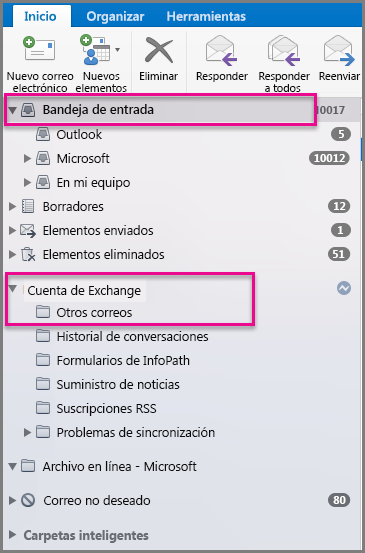
Si no ve Otros correos en la lista de carpetas, es posible que se deba a que Otros correos no se ha activado. Consulte Activar Otros correos para obtener instrucciones.
Activar Otros correos
La configuración para activar y desactivar Otros correos está en Microsoft 365, por lo que tendrá que iniciar sesión enOutlook en la Web con su cuenta profesional o educativa.
-
En Outlook en la Web, haga clic en Configuración

-
En el panel izquierdo, en Opciones, haga clic en Correo > Procesamiento automático > Otros correos.
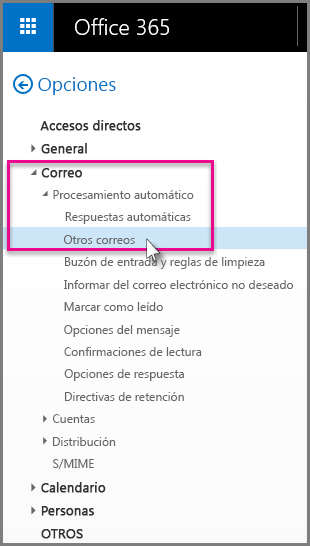
-
En el panel derecho, en Otros correos, seleccione Separar los elementos identificados como Otros correos y, a continuación, haga clic en Guardar.
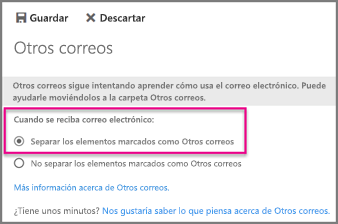
Desactivar Otros correos
-
En Outlook en la Web, haga clic en Configuración

-
En el panel izquierdo, en Opciones, haga clic en Correo > Procesamiento automático > Otros correos.
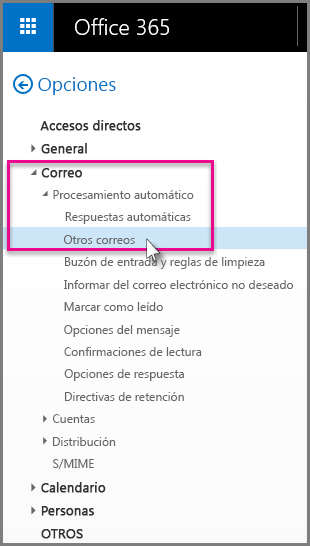
-
En el panel derecho, en Otros correos, desactive la casilla junto a Separar los elementos identificados como Otros correos y, a continuación, haga clic en Guardar.
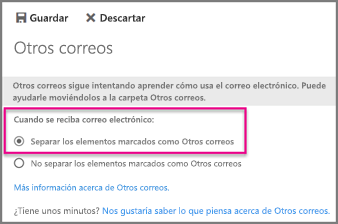
Ayudar a Otros correos a aprender más rápido sus preferencias
Otros correos y el correo no deseado se filtran antes de llegar a la bandeja de entrada. Los mensajes identificados como posible correo electrónico no deseado se mueven automáticamente a la carpeta Email de correo no deseado y cualquier contenido potencialmente peligroso, por ejemplo, vínculos o programas adjuntos, se deshabilitan. A continuación, Outlook procesa las reglas, si tiene alguna configuración. Para obtener más información sobre las reglas, vea Crear una regla en Outlook para Mac.
A continuación, Otros correos analiza los mensajes restantes y filtra aquellos del tipo que suele ignorar y a los que no responde, en función de su comportamiento pasado.
Los mensajes de determinadas personas nunca se consideran como Otros correos:
-
Usted
-
Cualquier persona de su cadena de administración, si es un usuarioMicrosoft 365 empresarial.
-
Sus informes directos, si es un usuarioMicrosoft 365 empresarial.
Desorden busca en varios aspectos de los mensajes para entender qué cosas no suele leer, por ejemplo:
-
El remitente
-
Si ha participado en la conversación
-
Si usted es el único destinatario
-
La importancia
A medida que cambian sus hábitos de lectura, Otros correos aprende y se adapta. Puede que Otros correos necesite algunos días para adaptarse completamente a sus preferencias, ya que el sistema hace el seguimiento de sus elecciones y usa esta información para identificar mensajes similares en el futuro. Pero puede ayudar a Otros correos a que aprenda más rápido sus elecciones:
-
Si ve un mensaje que se envió a la carpeta Otros correos por error, seleccione el correo electrónico y arrástrelo a la Bandeja de entrada o a otra carpeta de la Bandeja de entrada.
-
Si ve un mensaje de prioridad baja en su Bandeja de entrada, muévalo a la carpeta Otros correos.







